[笔记本电脑]--华硕老本加装固态记

【写作说明】:
用了大约4年的笔记本已经是不堪重负。拖着嘈杂噪音的机械硬盘勉强的工作着。犹如耕地的老黄牛在田地里面拖着年老的身体。发出想要罢工的怒吼 。如果继续让它这样工作。对它对我都是一种折磨。所以想了想还是找个时间加装一块固态吧 。
固态选购经历
这台华硕的笔记本是在2015年年初寒假的时候购于京东。当时大概是花费了3600元。型号是华硕R556L。华硕的笔记本嘛。低端货最好不要买。哦。不对。不止是笔记本。上个月攒机的时候。因为需要购入电脑配件。所以在显卡主板方面了解了下华硕。带着个人感情色彩不负责任的说下我的观点。“华硕确实是一个伟大的品牌。但是低端货真的是很低端”
扯远了。接着说笔记本。这台笔记本陪伴了我一半的大学时光及两年毕业时光。其实陪伴的这些日子里早就有卡顿现象了。而且大概从2017年的时候就产生了加装固态的想法。只是当时固态的价格正是风口浪尖的时候。因此作罢。而现在固态的价格也算是比较亲民了。因此就入了一块 。
这次购买的是这块金百达的KP320容量256G的固态。金百达。没听过。后来听人说是京东自营的品牌。当时的价格是159元。另外还有金百达KP330。当时秒杀价是155元。只不过是240G的。两者型号不同容量不同价格不同。估计155元的KP330要比我的KP320要好一点吧。但是我依然选择了这块159元的KP320。因为我觉得这个价位基本上都是差不多的。而我只想要一个容量大点的。虽然贵上4元钱。但是容量在数据上面多了16G。--华硕老本加装固态记所以选择了这一块 。
至于为什么选择这块之前听都没听过的金百达。因为便宜。而且现在笔记本的使用频率很低。再说也是京东自营的品牌 。
固态加装历程
京东物流很快。第二天就到了。--华硕老本加装固态记但是吧。这里还是要给京东快递员一个差评。先是代签答应当天晚上派送被放鸽子后。再是拖延两天答应送到我手上又被鸽放到快递点自己去取 。最后便是7天无理由占了浪费两天在这个快递员手上 。
华硕R556L是带光驱的老式笔记本。所以不需要拆除更换机械硬盘。可以配合硬盘支架替代光驱。
我是从淘宝入手的硬盘支架。挑的最便宜的。当时售价8.82。可以领取一元的店铺券。淘金币抵扣0.15。花费7.67元购入。送了一个螺丝刀和4--华硕老本加装固态记颗固定螺丝还有一个挡板。不过挡板没有派上用场。
取回硬盘后。正好是一个周六的晚上。说干就干。加装固态。
虽然笔记本用了多年。但从没有拆卸过这台笔记本。就连大学时加内存条都是同学帮忙拆开内存后盖加的。如果他还在身边就好了。这种事情是他最擅长的。我这个小白根本就不用动手。哈哈。再多嘴透露一点:毕业论文也是他帮我写的 。哎!如今各奔东西。再次联系不知何时。真是:
柳意青葱岁月胧。涓涓细流难重头。只奈相别眼前人。便此浮生多是愁!
去年10月的秋景
手机中没有七月流火的青葱柳意。便此附图一张去年十月的金黄秋景。
内存后盖
小白第一次拆卸笔记本。所以还是查阅了一下资料:
https://www.jianshu.com/p/1abf7f32c0ed
正好作者的笔记本和我的是一模一样。这下可以放心大胆的动手了。另外这里必须得提醒下读者们:这是这台本子第一次拆卸。里面肯定是有很多灰尘的。洁癖症患者请就此止步(x 1)
首先把后面的螺丝全部--华硕老本加装固态记拆下。注意这里的螺丝有长有短。别弄混了。不过事后我已经弄混了。
然后掀开屏幕分离键盘。
无知的我第一次知道键盘和下面是分离的。使用翘片将键盘翘起。并慢慢分离。这里需要小心。因为笔记本的键盘很脆弱。薄薄的一层塑料。当时操作的时候。键盘和下面很紧。又不敢太费力气。担心把键盘掰成两半。所以这里费了不少时间。--华硕老本加装固态记此处无图。脑补一下?
费时费力的好不容易将键盘分离下来。键盘后面是有两根排线连接着主板。--华硕老本加装固态记所以拆键盘的时候需要小心点。不要把排线弄断了。
分离键盘
两根排线
这两跟排线分别是连接触摸板和键盘的。其中黄框的排线是触摸板。红色箭头的是键盘排线。--华硕老本加装固态记键盘排线比较粗。比较短。因为要掀开键盘。所以把它拔了。
拆开键盘后。展现的一幅场景着实是惊呆了我。强迫症和洁癖患者就走吧(x 2) 。
布满灰尘的内部结构
4年没有拆开清过灰。内部结构布满灰尘。尤其是绿色的主板上和风扇的扇叶上。厚厚的积灰使得风扇发出噪音。赶紧找了块布清理了下。
清理后的内部结构
这样看起来是不是舒服多了?
反正也是第一次。就分享下键盘背面是什么样子给大家吧
键盘背面
图中右侧主板部分是还未清灰前的样子。请忽略。
第一次拆卸嘛。面对这密密麻麻的内部结构。我是一脸懵逼的。我的内心是拒绝这个样子的。键盘是拆开了。下一步该怎么办?心里慌了。对。我要换硬盘。要把固态硬盘更换到原来机械硬盘的位置。然后把机械硬盘放到光驱的位置。这是我的目的。可是硬盘在哪里?上个月装台式机的时候对机械硬盘挺熟悉的啊。怎么到了笔记本上就完全陌生了呢?因为两者尺寸不同?
终于。在右下角的一处排线处看到了三个熟悉的字母:HDD
硬盘处
别怪我眼瞎。那么大的硬盘当时我确实是没注意到(难道是因为上面覆盖着缓冲海绵?)。先看到的标有“HDD”的排线。才确定硬盘的位置。哈哈。还好我知道HDD表示的是硬盘。--华硕老本加装固态记可以看到为了防震。硬盘上面是用双面胶粘上了缓冲海绵(双面胶是后面拆卸的时候才知道的)
于是便想把硬盘排线--华硕老本加装固态记拆下。第一次拆排线。以为直接拉就可以--华硕老本加装固态记拆下来。无知的我又错了。排线的接口处是需要往上扳一下的。很简单的操作。跟小时候的自动腰带一样。需要往上一扳。然后就解开腰带啦。
排线接口开启状态
排线接口闭合状态
拆除硬盘排线后。便是需要拆卸硬盘了。又是费了九牛二虎之力。终于--华硕老本加装固态记拆下了硬盘
--华硕老本加装固态记拆下的机械硬盘
另外硬盘位右侧的“L”型主板。在当时拆卸硬盘的时候以为是固定在后壳上面的。所以费了九牛二虎之力是把硬盘从里面抽出来。后来装SSD的时候。死活装不进去。才知道那个“L”型的小板子是可以--华硕老本加装固态记拆下来的。
--华硕老本加装固态记拆下“L”型小板子后的样子
机械硬盘算是--华硕老本加装固态记拆下来了。对我这个小白来说肯定得把玩一下啊。
带着硬盘架的机械硬盘 正面
机械硬盘背面
硬盘侧面
SSD和机械硬盘
这是上文购买的SSD第一次跟大家见面
那么下一步便是把SSD更换到原来的机械硬盘位了。把原来的机械硬盘的支架重新换成SSD并粘好缓冲海绵。
SSD的最终样子
这个样子好像冬天小孩子包裹好棉大帽的样子哈。只露了一张小脸。
放到对应的位置
对准孔位
下一步便是把机械硬盘放置到购买的光驱硬盘架上面。这里没拍图。但是未拆机之前。SSD和光驱硬盘架都收到后。便把SSD放到光驱硬盘架上面了。拍了SSD的两张图
SSD和光驱硬盘架1
SSD和光驱硬盘架2
SSD和光驱硬盘架3
SSD背面的4个孔位和光驱硬盘架的4个孔位有一个是对应不上的。只能对应3个。把SSD上第四个孔位给拧花了。
然后把原来的光驱给--华硕老本加装固态记拆下来
光驱
先不急着装光驱位的机械硬盘。因为我需要把系统重新装到SSD上面。为避免装上机械硬盘后开机进入机械硬盘的系统。所以先给SSD装上系统。上个月攒机的系统优盘便派上用场了。哦。好像在文章中说了两次上个月攒机的事情。如果小伙伴们有兴趣的话。可以移步观看一下我的攒机日志:https://post.smzdm.com/p/and2l8w7/
插上优盘。开机。进BIOS选择优盘启动(--华硕老本加装固态记此处无图)。安装系统:
系统安装界面1
系统安装界面2
系统安装界面3
因为上个月攒机已经安装过一次。哦不。是好几次。攒机的时候反反复复安装了好几次。所以这次驾轻就熟轻车熟路的一次通过。谁说反反复复做一件事没有用?熟能生巧还是有效果的。
最后便是把固定在光驱硬盘架上的机械硬盘重新装上咯
最后的样子
最后装上键盘。拧上后盖的螺丝。我的后盖长短螺丝给弄混了。--华硕老本加装固态记另外还有几个螺丝孔位花了拧不上去。所以现在就是能拧上的都拧上了。有几个是没有螺丝的。无所谓了。不过我又忘记那剩下的几颗螺丝放哪里了。年纪越大越糊涂啊。
大功告成!
不过现在两块硬盘上都装着windows10系统。之前的软件安装的时候全都注册到机械硬盘上的C盘了。还没有清除机械硬盘上的系统。所以现在的情况就不太稳定了。每次开机都是进入SSD上面的系统。花费15秒左右吧。如果重启的话。就会进入机械硬盘的win10系统。花费2-3分钟左右。现在就是这么个情况。不知道该怎样清除机械硬盘上的系统。如果有知道的值友还请不吝赐教下。小生感激不尽。
使用感受
自从上次更换硬盘后。距离现在写下这篇文章已是半月时间。这段时间里居然一次都没有使用过这台笔记本。使用感受只能说:开机挺快的。比之前的快多了。大概15秒左右吧。
总结
感受到了DIY的乐趣。也提高了自己的动手能力。丰富了自己的知识。感觉这个过程很充实。
又到月底了。如果值友们看得开心。又逢值友们还有闲余的碎银。还请打赏下小的呗。我想开箱开个大的--XR
--华硕老本加装固态记
其他人还看了
闲置固态硬盘的完美解决方案!奥睿科USB40固态硬盘盒实测分享
印度电信运营商推出首款笔记本JioBook,运行基于安卓的JioOS
即使是电脑小白也能选好游戏本,认准AMD超威卓越平台,畅玩3A大作!附游戏本
郑重声明:本文“[笔记本电脑]--华硕老本加装固态记”,https://nmgjrty.com/diannaozj_130163.html内容,由值友7537196141提供发布,请自行判断内容优劣。

- 全部评论(0)
-
 双11买游戏本选锐龙,钱包君和性能君统统留住!必杀价即将释放不可错过!
双11买游戏本选锐龙,钱包君和性能君统统留住!必杀价即将释放不可错过! -
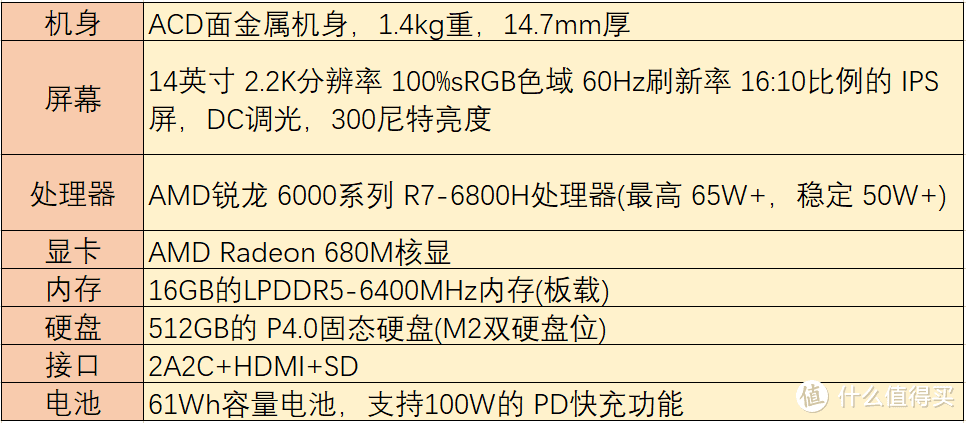 大核配大显,太卷了,轻薄本都用上锐龙7了
大核配大显,太卷了,轻薄本都用上锐龙7了 -
 荣耀MagicBook14,大核大显加持,轻薄本也有强性能
荣耀MagicBook14,大核大显加持,轻薄本也有强性能 -
 全大核才能高效工作!高性能商务本就选华硕无畏Pro14
全大核才能高效工作!高性能商务本就选华硕无畏Pro14 -
 大核大显性能强劲ROG幻142022配置简析
大核大显性能强劲ROG幻142022配置简析 -
 大核配大显,谁说轻薄本不能打?惠普战X锐龙版高端商务轻薄本
大核配大显,谁说轻薄本不能打?惠普战X锐龙版高端商务轻薄本 -
 四个风扇+樱桃机械键盘的笔记本儿哈哈,来瞅一眼外星人ALIENWAREx17R2吧
四个风扇+樱桃机械键盘的笔记本儿哈哈,来瞅一眼外星人ALIENWAREx17R2吧 -
 讯飞智能办公本X2测评体验
讯飞智能办公本X2测评体验 -
 新款ipad2022值得入手吗
新款ipad2022值得入手吗 -
 测评一个学妹买的上大学笔记本
测评一个学妹买的上大学笔记本 -
 即使是电脑小白也能选好游戏本,认准AMD超威卓越平台,畅玩3A大作!附游戏本
即使是电脑小白也能选好游戏本,认准AMD超威卓越平台,畅玩3A大作!附游戏本 -
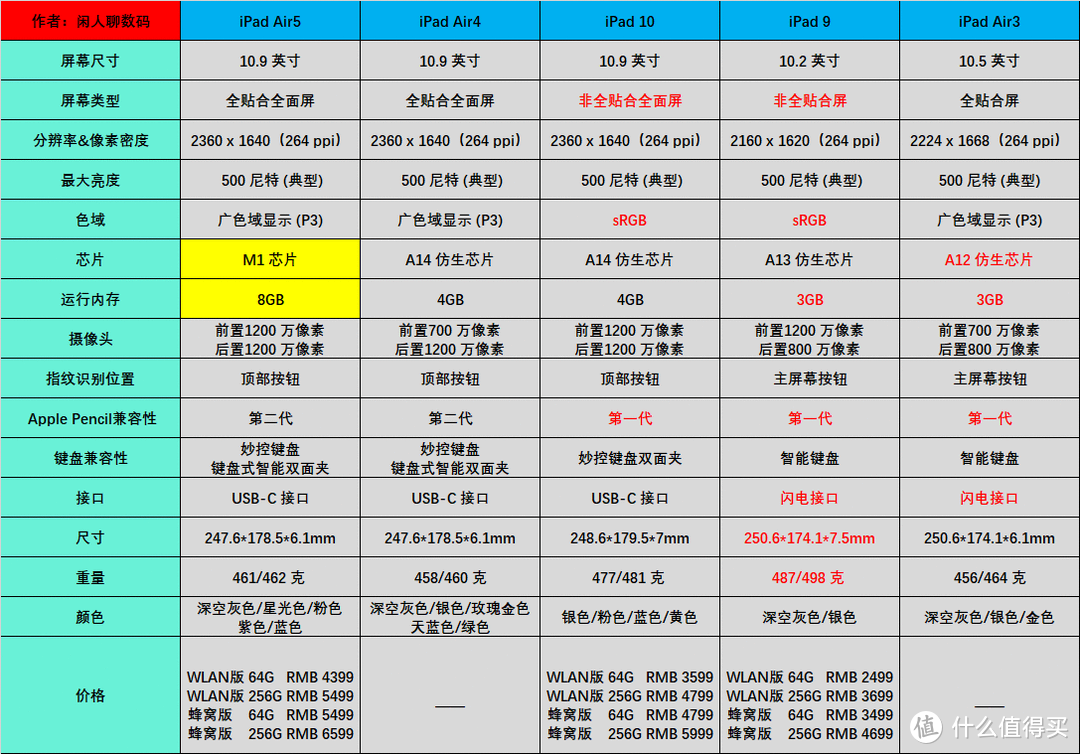 苹果全线涨价!双十一iPad选购攻略来啦
苹果全线涨价!双十一iPad选购攻略来啦 -
 1260P版入手体验
1260P版入手体验 -
 六千价位段笔记本电脑推荐2022下半年得选对CPU
六千价位段笔记本电脑推荐2022下半年得选对CPU -
 RTX3050独显、32GB+1TB大内存8699元起
RTX3050独显、32GB+1TB大内存8699元起 -
 惠普发布暗影精灵9旗舰版游戏主机
惠普发布暗影精灵9旗舰版游戏主机
最新更新
推荐阅读
- 老电脑升级,金泰克磐虎S300固体硬盘评测
- 618到了,给老婆大人买台新电脑吧
- 六月狂欢,为老婆准备的办公电脑配置清单
- 六月狂欢,为老婆准备的办公电脑配置清单-九歌小姐姐00
- 有颜值更有实力,老电脑提速新选择:金泰克16G3200套条评测!
- 趁着618有优惠,给我电脑升个级。附装机配置-胖刘老师智玩汇
- 618性价比超高的电脑外设,没有一款超过200元-不懂二次元的老Q
- 618上京东,挑选电脑看优惠!谈谈我对这几款值得买的华硕无畏笔记本电脑推荐
- 华硕推出ExpertBookB9/B72022款笔记本电脑:升级英特尔12代处理器
- 老电脑升级wifi6e无线网卡,一步到位摆脱网线束缚
- 舒服!SMB+ISCSI+RaiDrive给电脑无上限扩容-老王加油
- 直接WIFI6!换房通网以后的老电脑还能战5年!
猜你喜欢
- [服务器]联想服务器份额升至全球第三,一季度营收增长349%
- [iPad]是买iPadPro2021还是等iPadPro2022?
- [游戏本]迟到的晒物荣耀猎人HONORHUNTERV700游戏本
- [一体机]4000元级别的性价比之王,AOC734一体机上手体验
- 一图看懂
- [电子书阅读器]我最爱的经典阅读工具
- [电子书阅读器]海信A5墨水屏手机,本想退了,没想到越用越喜欢,爱背单词的
- 值得买?盘点我的2021
- 2022年学习机选购攻略和品牌推荐,学习机哪个牌子好,高性价比学习机推荐
- 微星GE7612UHS简要晒单
- 想买平板?chromebookplusv2了解下?
- 我的装备清单
- 纪念新世纪福音战士完结、威刚XPG幻境双透机箱装机体验
- 12代酷睿i9+满血版3070ti,这1万5花的值吗?
- 补贴600元 微星10核i9准系统主机无烬RS开卖:仅售7694

 大家电
大家电  厨卫家电
厨卫家电  生活电器
生活电器  健康电器
健康电器  数码产品
数码产品  五金电器
五金电器  生活用品
生活用品  好物推荐
好物推荐  网站首页
网站首页